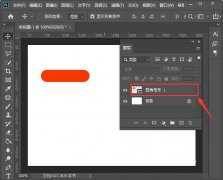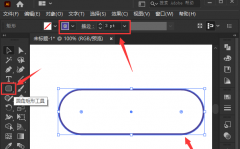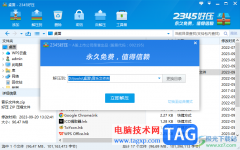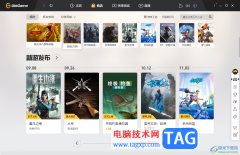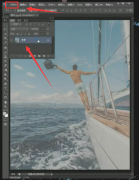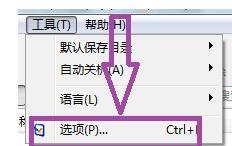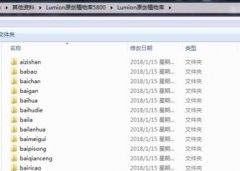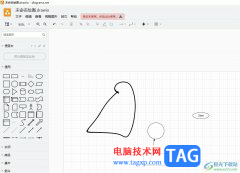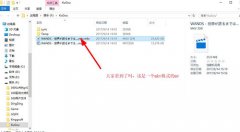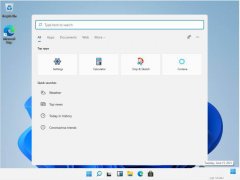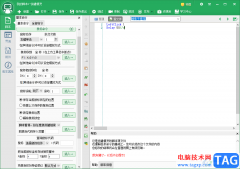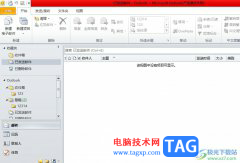firealpaca是一款专业的绘图软件,它不仅绘图的工具非常丰富,而且拥有着多图层的绘画功能,让用户能够自由轻松的完成图画的创作,因此firealpaca软件吸引了不少的用户前来下载使用,当用户在firealpaca软件中绘画时,想要利用画笔工具画出一个五角星,却不会知道怎么来操作,其实这个问题是很好解决的,用户需要在工具栏中点击画笔工具,接着在笔刷板块中找到星2选项并按下齿轮图标,随后进入到笔刷编辑窗口中,用户将类型设置为图案选项即可解决问题,那么接下来就让小编来向大家分享一下firealpaca绘制五角星的方法教程吧,希望用户能够从中获取到有用的经验。
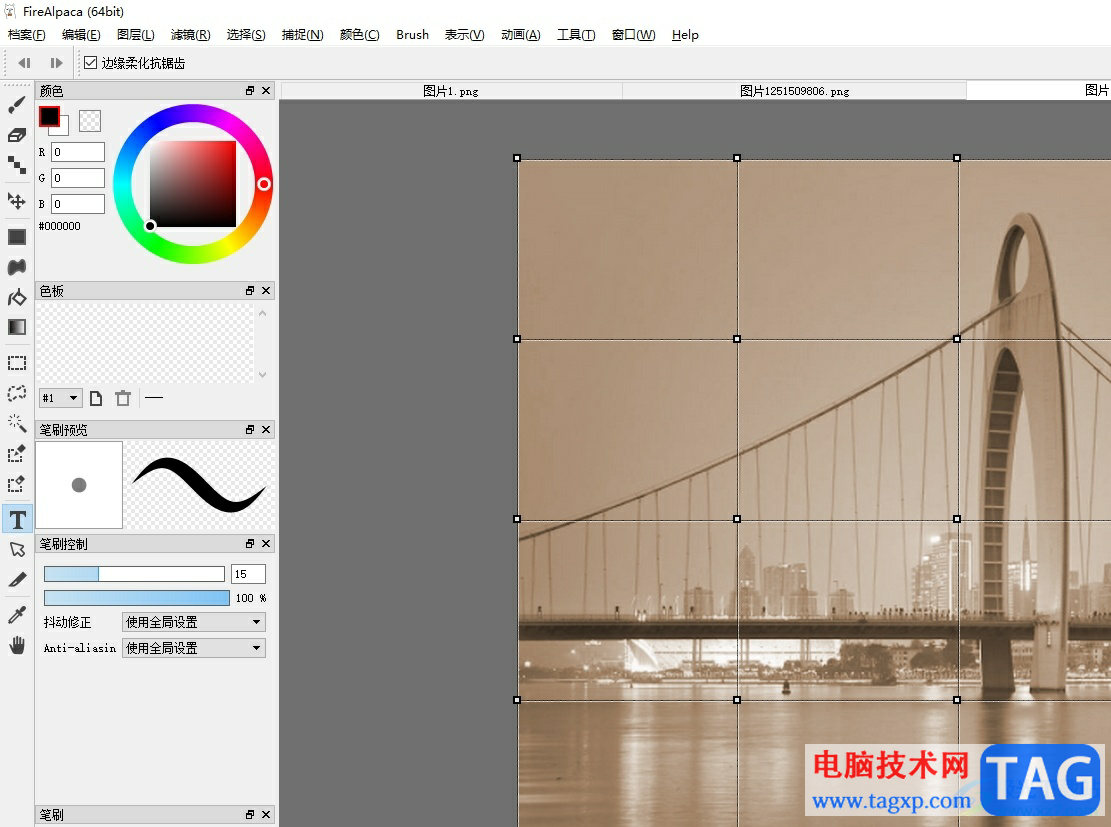
方法步骤
1.用户在电脑上打开firealpaca软件,并点击菜单栏中的档案选项,在弹出来的下拉选项卡中,用户选择其中的新建档案选项
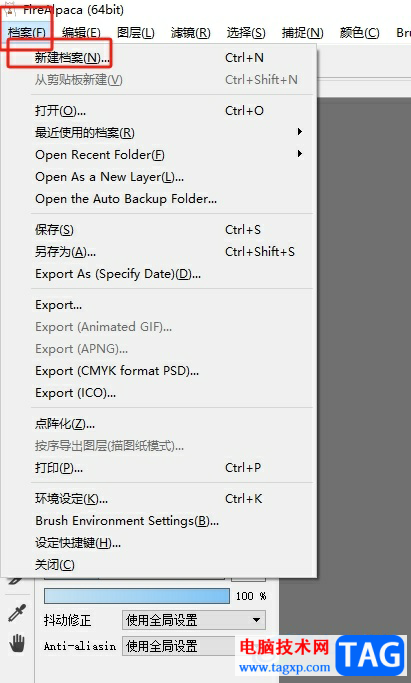
2.接着弹出新建图像窗口,用户按需设置高度和宽度数值后,按下右下角的确定按钮
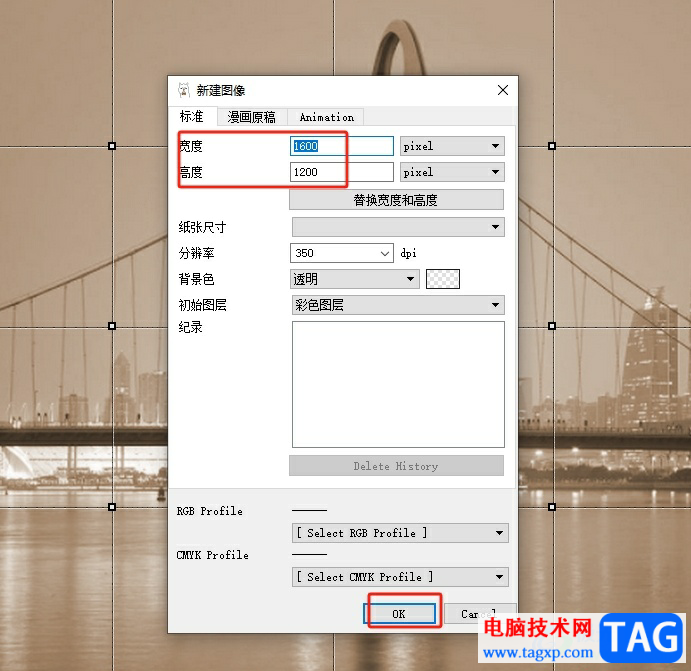
3.这时回到图像的编辑页面上,用户将左侧的工具栏中点击画笔工具,然后在下方的笔刷板块中找到星2选项并点击右侧的齿轮图标
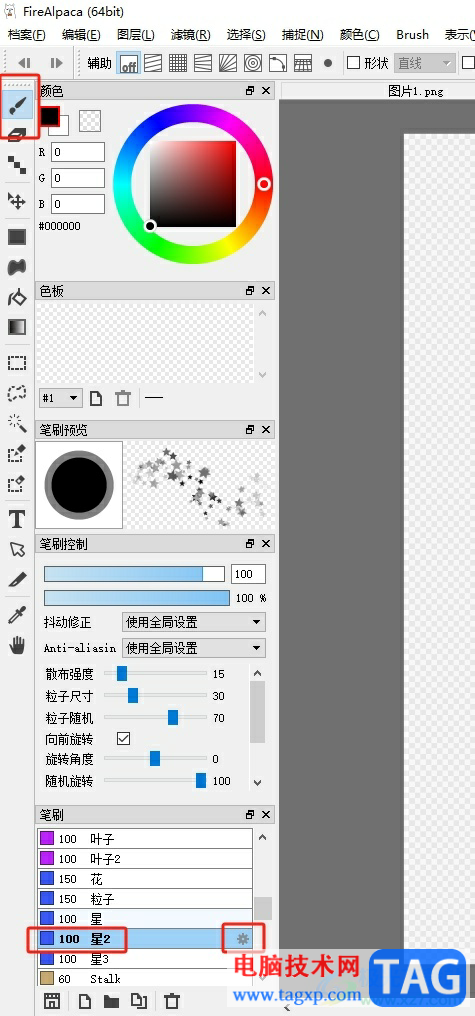
4.进入到笔刷编辑窗口中,用户点击类型选项的下拉箭头,在弹出来的下拉选项卡中,用户选择其中的图案选项
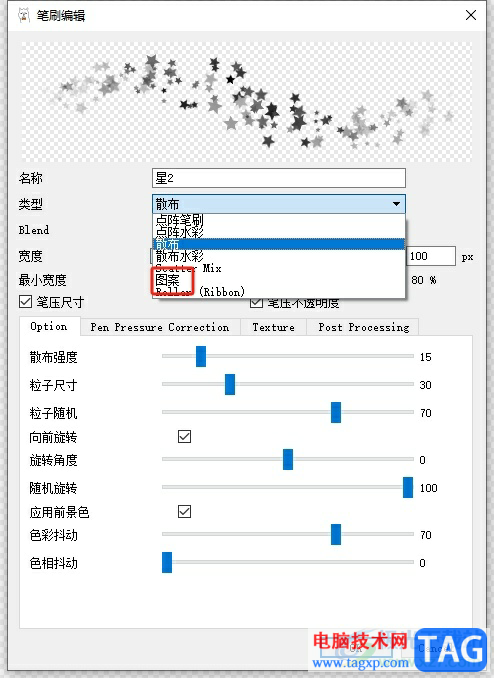
5.完成上述操作后,用户直接在窗口的右下角按下确定按钮即可解决问题
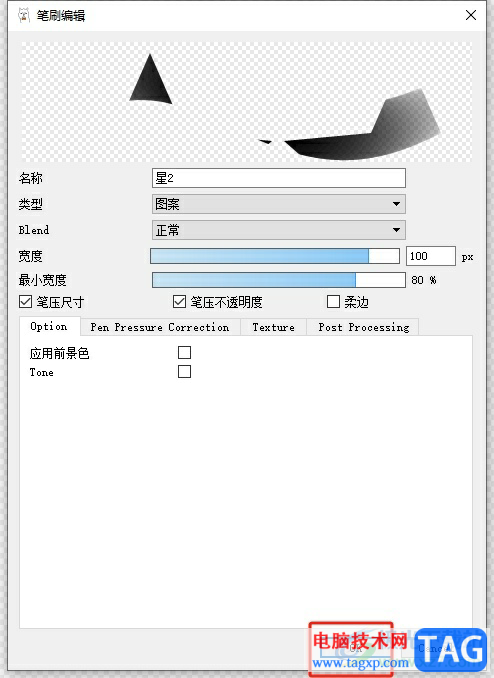
6.此时回到图像的编辑页面上,用户就可以画出一个五角星了,效果如图所示

以上就是小编对用户提出问题整理出来的方法步骤,用户从中知道了大致的操作过程为点击画笔工具-点击星2的齿轮图标-类型设置为图案-确定-画出五角星,方法简单易懂,因此感兴趣的用户可以跟着小编的教程操作试试看,只需简单几个步骤就可以画出五角星了。